Hogyan lehet helyreállítani az adatokat a Seagate külső merevlemezéről, amelyeket nem észlel?
Hogyan érhetem el a fájlokat a Seagate külső merevlemezén? Nem tudom kinyitni…
A Seagate merevlemezén tárolt fontos fájlok elvesztése katasztrófa. A dolgok még rosszabb lesz, ha nincs olyan biztonsági mentési fájl, amelyre nem hivatkozhat.
Szerencsére ez a cikk lépésről lépésre mutat útmutatást a Seagate adat-helyreállítási szolgáltatások használatáról, így a törölt vagy elveszített adatokat visszajuttathatja a Seagate-hez a következő Seagate adat-helyreállítási módszerekkel.
Olvassa el együtt a Seagate fájlok könnyű helyreállítását.
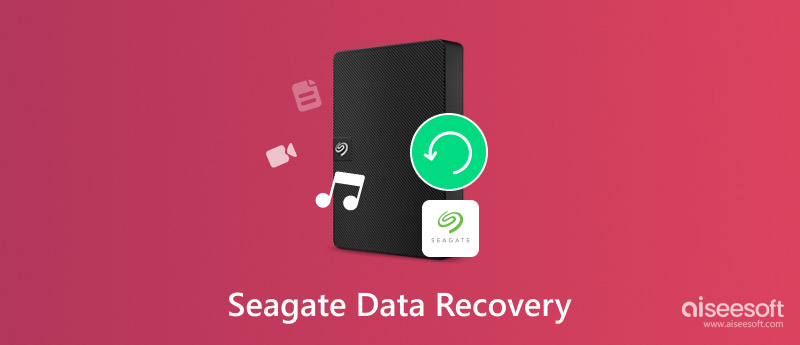
Seagate Data Recovery
A Seagate külső merevlemez azonnali kapacitást és nagy sebességű átvitelt kínál. Fotókat, videókat, dokumentumokat, játékokat és szinte minden fontos fájlt a Seagate-be menthet. Ezért, ha csatlakoztatja a számítógéphez, azonnal hozzáférhet az összes Seagate-adathoz.
Következésképpen, ha valami baj van a Seagate külső merevlemezével, akkor csak elveszíti az egyetlen esélyét, hogy megkapja ezeket a fontos fájlokat. Nos, ezek a Seagate merevlemezének gyakran feltett hibái. Elolvashatja és ellenőrizheti, hogy ugyanazzal a problémával szembesül-e a Seagate külső merevlemez helyreállítása előtt.

Itt az ideje, hogy a Seagate fájl helyreállítási csomag segítségével visszaszerezze a hiányzó vagy törölt fájlokat. Csak ellenőrizze, hogy a Seagate merevlemezét fizikailag nem sérült-e meg.
A Seagate két különféle adat-helyreállítási megoldást kínál, köztük a prémium és a technikus. Fotók, dokumentumok és más általánosan használt fájlok visszaállításához elegendő a Seagate Premium File Recovery Software Suite. Valójában megpróbálhatja kideríteni, hogy vissza tudja-e állítani az elveszett adatokat a vásárlás előtt.
1 lépésIndítsa el a Seagate File Recovery Suite programot
Ingyenesen letöltheti és telepítheti a Seagate adat-helyreállítási szoftvert. A program elindításakor először rákattinthat a „Eszköz tesztelése” lehetőségre. Ezután válassza ki a szkennelni kívánt eszközt vagy kötetet. Nos, rákattinthat a jobb nyílra a képernyő jobb alsó sarkában a továbblépéshez.
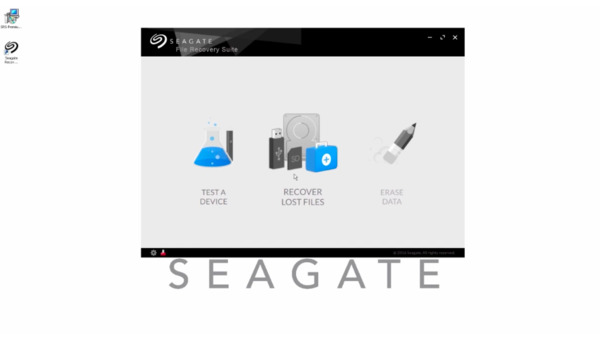
2 lépésVálassza ki a szkennelési módot
Válassza ki, hogy gyors vagy mély szkennelést végezzen-e. Ez idő alatt választhatja a tetején az "Egyszerű és gyors" lehetőséget. Ezután válassza a jobb alsó sarokban a beköltözés ikont.
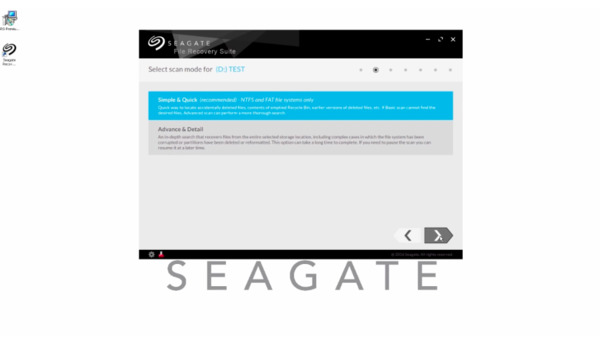
3 lépésVálassza ki a helyrehozni kívánt Seagate-adatokat
Várjon egy ideig, hogy befejezze a Seagate szkennelési és elemzési folyamatát. Ezután kategóriákban láthatja az összes helyrehozható fájlt. Válassza az almenü ikont, és tekintse meg az összes fájlt előnézeti ablakban. Jelölje meg a célpontot, majd válassza a következő ikont.
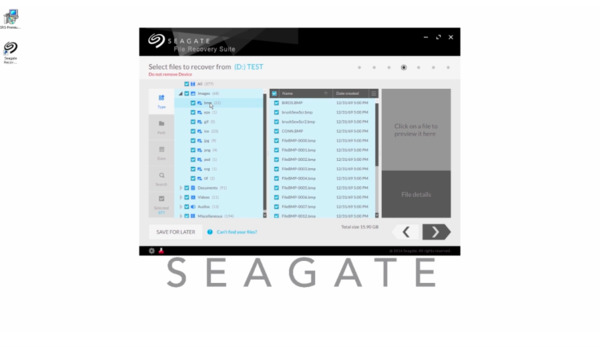
4 lépésAdatvisszaállítás Seagate külső merevlemez
Kattintson a "Hely kiválasztása" elemre a célmappa megváltoztatásához. Később kattintson a "Visszaállítás" gombra a folyamat folytatásához. Meg kell adnia a Seagate fájl helyreállítási regisztrációs kulcsát. Válassza az "Aktiválás" lehetőséget, hogy azonnal elindítsa a kiválasztott fájlokat. Az egész folyamat 30 perctől néhány óráig tarthat.
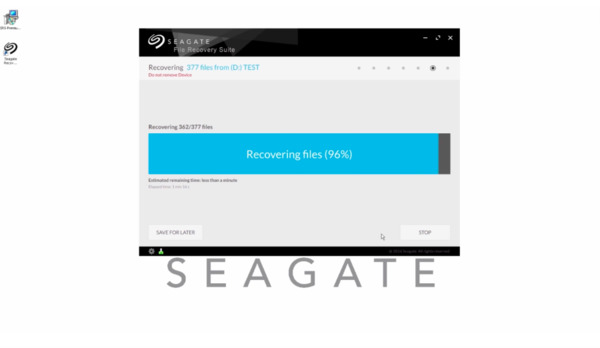
Mi több, megváltoztathat egy új USB portot, újratelepítheti az USB illesztőprogramot, engedélyezheti a "Rejtett eszközök megjelenítése" funkciót, és bekapcsolhatja az USB root hubot a probléma megoldásához.
A Seagate hivatalos adatvisszafizetési költsége azonban magas. Túl drága helyrehozni a fájlokat a Seagate-től közel 100 dollárral. Ez idő alatt elindulhat Aiseesoft Data Recovery segítségért. Ez a nagy teljesítményű Seagate merevlemez-helyreállító szoftver, elfogadható áron.
Bármely törölt vagy elveszett fájlt szinte az összes cserélhető meghajtóról visszatérhet, beleértve a Seagate-t is.
1 lépésIndítsa el az adatok helyreállítását
Ingyenes letöltés és telepítés az Aiseesoft Data Recovery szoftverhez. A telepítés befejezése után indítsa el a Seagate adat-helyreállítási szoftvert. Csatlakoztassa a Seagate külső merevlemez-meghajtót a számítógépéhez villám-USB kábellel. Jelölje meg a visszaállítani kívánt fájltípust és merevlemez-meghajtót.

2 lépésEllenőrizze a Seagate külső merevlemezét
Kattintson a "Szkennelés" gombra az ablak jobb alsó sarkában. Ezután a Seagate fájl helyreállítási program gyors ellenőrzést végez. Nos, ha a teljes Seagate merevlemezét alaposan át kívánja szkennelni, akkor inkább a "Mély vizsgálat" lehetőséget választhatja.

3 lépésTekintse meg a helyreállítandó elemek előnézetét és kiválasztását
Az összes helyrehozható fájlt felsoroljuk a fő felületen. A "Szűrő" funkcióval keresse meg a Seagate bizonyos adatait, ha szükséges. Bármely mappát megnyithat, hogy a benne lévő fájlokat a részletes információkkal megtekinthesse.

4 lépésHelyezze vissza a kiválasztott fájlokat a Seagate merevlemezéről
Végül az összes előkészítés után kattintson a "Visszaállítás" gombra. Várjon egy ideig, hogy visszaszerezze ezeket a Seagate fájlokat. Ezután eljuthat az alapértelmezett célmappába, hogy ellenőrizze.

Ezért, ha alacsony Seagate-adatok gyors visszaszerzését szeretné elérni, akkor az Aiseesoft Data Recovery-t kell elsőként választania. Még mindig kételkedik ezzel a Seagate helyreállítási szoftverrel? Csak ingyenesen letölthető, és próbálkozzon most! Nem fogja megbánni a választása miatt.